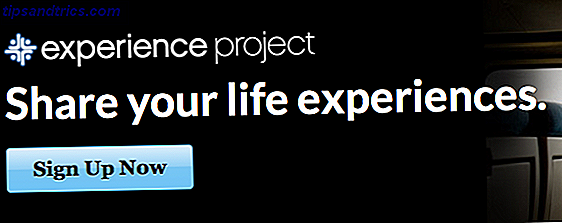Traditioneel hebben Linux-desktopomgevingen een set van strak geïntegreerde applicaties, die meestal niet in andere Linux-besturingssystemen worden aangetroffen. Kortom, als u van bureaublad wisselt, schakelt u ook van programma. De Linux Mint-community probeert dit te veranderen met het X-Apps- project.
Wat zijn X-apps?
De release van Linux Mint 18 5 Flavours of Linux Mint 18 je kunt het vandaag proberen 5 Flavors of Linux Mint 18 Je kunt het vandaag proberen Linux Mint is een distro met wortels in Ubuntu maar met veel veranderingen die het de moeite waard maken. In dit artikel verkennen we de vijf smaken van de bureaubladomgeving die u kunt proberen. Read More introduceerde de eerste release van de X-Apps voor de gemeenschap. Het project is gemaakt als een antwoord op het steeds veranderende Linux-bureaubladlandschap. Toepassingen op een dag kunnen de volgende dag een compleet andere interface hebben. GNOME-apps GNOME Explained: een blik op een van de populairste desktops van Linux GNOME Explained: een blik op een van de populairste desktops van Linux Je bent geïnteresseerd in Linux en je bent GNOME Network Object Model tegengekomen Milieu. GNOME is een van de meest populaire opensource-interfaces, maar wat betekent dat? Meer lezen hebben bijvoorbeeld nu een vrij uniek uiterlijk, met dikkere titelbalken.
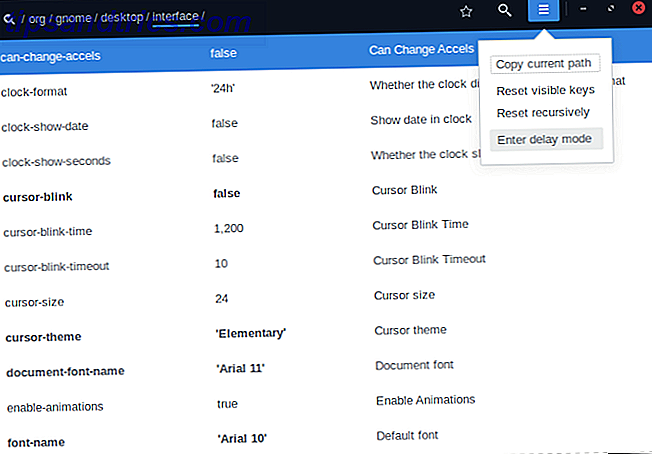
Daarom is een van de belangrijkste doelen van X-Apps om een consistente en traditionele interface te hebben. Veel van hen zullen u heel bekend voorkomen en dat is het punt. Ze zouden het gevoel moeten hebben in een comfortabele spijkerbroek uit te glijden, niet opnieuw leren of aan te passen. Zoals ze zouden moeten zijn. De applicaties zijn immers gebaseerd op bekende programma's Open Source Software en Forking: The Good, The Great and The Ugly Open Source Software en Forking: The Good, The Great and The Ugly Soms heeft de eindgebruiker veel profijt van vorken. Soms wordt de vork gedaan onder een waas van woede, haat en vijandigheid. Laten we enkele voorbeelden bekijken. Meer lezen van andere bureaubladomgevingen, opnieuw bewerkt om meer bureaubladonafhankelijk te zijn.
Een ander doel van het X-Apps-project is dat hun toepassingen overal bruikbaar moeten zijn. Ongeacht welke desktopomgeving Het is uw keuze: de top 10 Linux-bureaubladomgevingen Het is uw keuze: de top 10 Linux-desktopomgevingen Van Gnome tot KDE, van MATE tot Unity, er is veel keuze. Waar zou je moeten beginnen? Overweldigd? Begin hier. Lees Meer dat u gebruikt, ze moeten zich mengen en goed integreren met het. Daarnaast zijn ze niet afhankelijk van een specifieke desktop die moet worden geïnstalleerd . Bijvoorbeeld, KMail en Evolution Linux Desktop Email Clients vergeleken: Thunderbird vs. Evolution vs. KMail versus Claws Mail Linux Desktop Email Clients vergeleken: Thunderbird vs. Evolution vs. KMail versus Claws Mail Read More hebben wat extra KDE- en GNOME-software nodig werken.

Natuurlijk, aangezien X-Apps er traditioneel uit moeten zien, steken ze in plaats daarvan een beetje uit als je ze op een niet-traditionele desktop gebruikt (zoals GNOME). Dit is misschien geen slechte prijs om te betalen voor consistentie. U hoeft bijvoorbeeld niet te leren hoe u een nieuwe app moet gebruiken voor het lezen van documenten. X-Apps zien eruit en gedragen zich op dezelfde manier, zelfs als ze constant worden bijgewerkt.
Hoe X-Apps te installeren
Op dit moment worden de apps als volgt weergegeven:
- Xreader, bekijkt pdf's, e-books, andere documenten.
- Xplayer, speelt video- en audiobestanden af.
- Xviewer / Pix, geeft respectievelijk weer en rangschikt afbeeldingen.
- Xed, bewerkt tekstbestanden.
Als je Linux Mint 18 gebruikt, hoef je niets te doen - ze zijn standaard geïnstalleerd. Het openSUSE Linux-besturingssysteem 6 Redenen die u moet kiezen openSUSE en de Geeko 6 Redenen die u moet kiezen openSUSE en de Geeko Er zijn goede redenen waarom openSUSE gebruikers blijft aantrekken, en dit zijn er enkele van. Misschien ben je de volgende persoon die verliefd wordt op de Geeko. Read More levert het ook in hun opslagplaatsen (niet standaard geïnstalleerd). Ubuntu heeft niet zoveel geluk. In de toekomst zullen ze waarschijnlijk worden toegevoegd aan meerdere repositories, maar op dit moment is dat niet het geval.
Gebruik de X-Apps Ubuntu PPA
Omdat deze programma's niet officieel worden geleverd, moet u een niet-officiële repository toevoegen aan Ubuntu, in de vorm van een nieuwe PPA . Voer deze opdrachten in op uw terminal om dit te doen:
sudo add-apt-repository ppa:embrosyn/xapps sudo apt-get update Nu bent u slechts een opdrachtregel verwijderd van het installeren van welke app u maar wilt. Ze zijn gelabeld zoals hun naam is - zorg er gewoon voor dat ze in kleine letters worden bewaard!
sudo apt-get install xreader xplayer xviewer pix xed Handmatige installatie op Debian
Hoewel PPA's technisch compatibel zijn met Debian, is het in de praktijk echt een hit. In plaats daarvan zou u de feitelijke DEB-pakketten van Mint moeten installeren. Als je de laatste versie van Debian ( Jessie ) gebruikt, zou alles (nadruk op zou moeten) goed verlopen - de LMDE-versie van Mint is gebaseerd op hun repositories. Uw kilometerstand kan echter variëren!
Ga hiervoor naar de Linux Mint-pakketwebsite. Van daaruit kunt u de DEB-bestanden downloaden voor de respectieve X-apps. Als uw systeem 64-bit What Is 64-bit Computing is? Wat is 64-bit computergebruik? De verpakking van een computer of computerhardware zit boordevol technische termen en badges. Een van de meer prominente is 64 bit. Lees Meer, neem de amd64- versies van de pakketten. Gebruik anders i386 . Zodra je ze hebt gedownload, open je ze gewoon in je bestandsbeheerder en installeer ze.

Houd er rekening mee dat dit ook extra afhankelijkheden kan bevatten! De X-apps zijn bijvoorbeeld afhankelijk van een pakket met de naam xapps-gemeenschappelijk, onder andere dingen. U zou moeten kunnen controleren wat elk nodig heeft in het installatievenster.

Alternatieve Debian-installatiemethode (werkt mogelijk niet!)
Als u een meer geautomatiseerde methode wilt om X-Apps op Debian te krijgen, kunt u de LMDE-repository toevoegen aan uw pakketbeheerder Welke Linux Package Manager (en Distro) is geschikt voor u? Welke Linux Package Manager (en Distro) is geschikt voor u? Een belangrijk verschil tussen de belangrijkste Linux-distributies is de pakketbeheerder; de verschillen zijn sterk genoeg dat het je keuze voor distro kan beïnvloeden. Laten we eens kijken hoe de verschillende pakketbeheerders werken. Lees verder . Het resultaat is dat u ze kunt installeren zonder hun afhankelijkheden handmatig te downloaden. Nogmaals, dit zou alleen moeten worden geprobeerd als je Debian Jessie gebruikt!
Om te beginnen, opent u uw console en voert u deze opdrachten in:
cd /etc/apt/sources.list.d/ sudo nano mint.list Vul in nano deze regel in:
deb http://packages.linuxmint.com betsy main upstream import Druk op Ctrl + X om op te slaan en af te sluiten. Omdat de pakketrepository meer bevat dan alleen X-Apps, raad ik aan de prioriteit ervan te wijzigen, zodat deze niet knoeit met uw andere toepassingen. Kortom, als je deze stappen volgt, zou Debian alleen op de Mint-repository moeten putten als het pakket niet in zijn eigen bronnen kan worden gevonden.
cd /etc/apt/preferences.d/ sudo nano x-apps Voer in het nieuwe x-apps- bestand deze tekstregels in:
Package: * Pin: origin packages.linuxmint.com Pin-Priority: 100 Package: * Pin: release a=stable Pin-Priority: 700 Gebruik nogmaals Ctrl + X om op te slaan en af te sluiten. Je bent echter nog niet klaar! De Linux Mint-opslagplaatsen worden ondertekend met een speciale sleutel, die je moet importeren. Als je het niet hebt, zal Debian het als veiligheidsmaatregel afwijzen! Typ deze opdracht om dit te doen:
sudo apt-key adv --keyserver keyserver.ubuntu.com --recv-keys 3EE67F3D0FF405B2 Als dit niet werkt, moet u wellicht het gnupg- pakket van tevoren installeren, dat verantwoordelijk is voor het verifiëren van de sleutels. Voer ten slotte deze opdracht in zodat Debian de nieuwe pakketten kan zien:
sudo apt-get update Je zou nu in staat moeten zijn om de X-Apps van je keuze te installeren, net als Ubuntu.
sudo apt-get install xreader xplayer xviewer pix xed Overzicht van de X-apps
Zoals eerder vermeld, zijn deze programma's niet van de grond af opgebouwd. In plaats daarvan zijn ze gebaseerd op applicaties uit andere desktopomgevingen. Ze zijn allemaal op dezelfde manier gestileerd en delen wat code met elkaar. Dit betekent dat u kunt verwachten dat ze zich allemaal gedragen en hetzelfde lijken: soepel scrollen, de aanwezigheid van menubalken, enzovoort.

Xreader
Dit programma is gebaseerd op de MATE The Best Lean Linux Desktop Environment: LXDE Vs Xfce Vs MATE De beste Lean Linux desktopomgeving: LXDE Vs Xfce Vs MATE Op een nieuwe Linux-installatie kun je niet veel doen om de dingen sneller te laten gaan, anders dan kijk naar uw keuze van de desktopomgeving. Hier kijken we naar drie opties: LXDE, Xfce en MATE. Lees Meer document viewer, Atril. Als zodanig worden veel van de functies overgedragen, zoals ondersteuning voor e-books 4 van de beste e-boeklezers voor Linux-gebruikers 4 van de beste e-boeklezers voor Linux-gebruikers Welke lezers van het eBook van Linux zijn het beste? Hier zijn vier opties waar je zeker naar moet kijken. Meer lezen en sessieherstel - als u een document opnieuw opent, springt u automatisch naar de pagina die u aan het lezen was.

Xplayer
Xplayer is gebaseerd op GNOME's Totem mediaspeler Bekijk al je video's en muziek met totem-filmspeler [Linux] Bekijk al je video's en muziek met totem-filmspeler [Linux] Iedereen houdt van een goede mediaspeler, ongeacht het systeem dat hij gebruikt. Hoewel ik de VLC-mediaspeler nog steeds ten zeerste aanbeveel als een van de beste voor elk systeem vanwege het grote aantal afspeelbare ... Lees meer, maar met een veel traditionelere interface. Onlangs is het uiterlijk van de videospeler behoorlijk veranderd, met het onconventionele uiterlijk dat veel GNOME-toepassingen doordringt.

Xplayer biedt mensen een alternatief hiervoor, met dezelfde functies in een vertrouwd landschap . Als je van Totem houdt, maar niet houdt van hoe het eruit ziet, is Xplayer de moeite van het proberen waard.

Xviewer
Dit is gebaseerd op een andere GNOME-applicatie en dat is te zien. Voor het grootste deel lijken ze erg op elkaar, en afgezien van de meer traditionele titelbalk, zou je het moeilijk hebben om verschillen tussen hen te vinden.

Pix
De Pix foto-organizer is geïnspireerd op gThumb. Net als Xviewer is er niet veel afgeweken van zijn roots. Als je de voorkeur geeft aan het meer menu-gedreven ontwerp, dan heb je er misschien de voorkeur aan.

Xed
Er is vrijwel geen verschil tussen Xed en zijn moederproject, de MATE-teksteditor Pluma. Aan de andere kant is het echter niet afhankelijk van de installatie van de MATE-desktop, dus als je het leuk vindt hoe Pluma eruit ziet, maar een andere desktop Need A Fresh Desktop Environment voor Linux wilt gebruiken? Probeer Openbox of xmonad Hebt u een frisse desktopomgeving nodig voor Linux? Probeer Openbox of xmonad Lees meer, het is een goede keuze.

Een oefening in consistentie
Het X-Apps-project fungeert als een goed alternatief voor het gebruik van applicaties die zijn gemaakt voor specifieke desktopomgevingen. Welke desktop u ook gebruikt, ze zijn er gegarandeerd, goed geïntegreerd en zonder extra bagage. Als u merkt dat u op desktops springt, probeer ze dan eens.
Overweegt u in de toekomst X-Apps te gebruiken? Denkt u dat meer desktop-applicaties hetzelfde zouden moeten doen, zoals bestandsbeheerders en webbrowsers?

![Toegang tot geblokkeerde websites op het werk - is het de moeite om te worden ontslagen? [Mening]](https://www.tipsandtrics.com/img/internet/385/accessing-blocked-websites-work-is-it-worth-getting-fired-over.jpg)